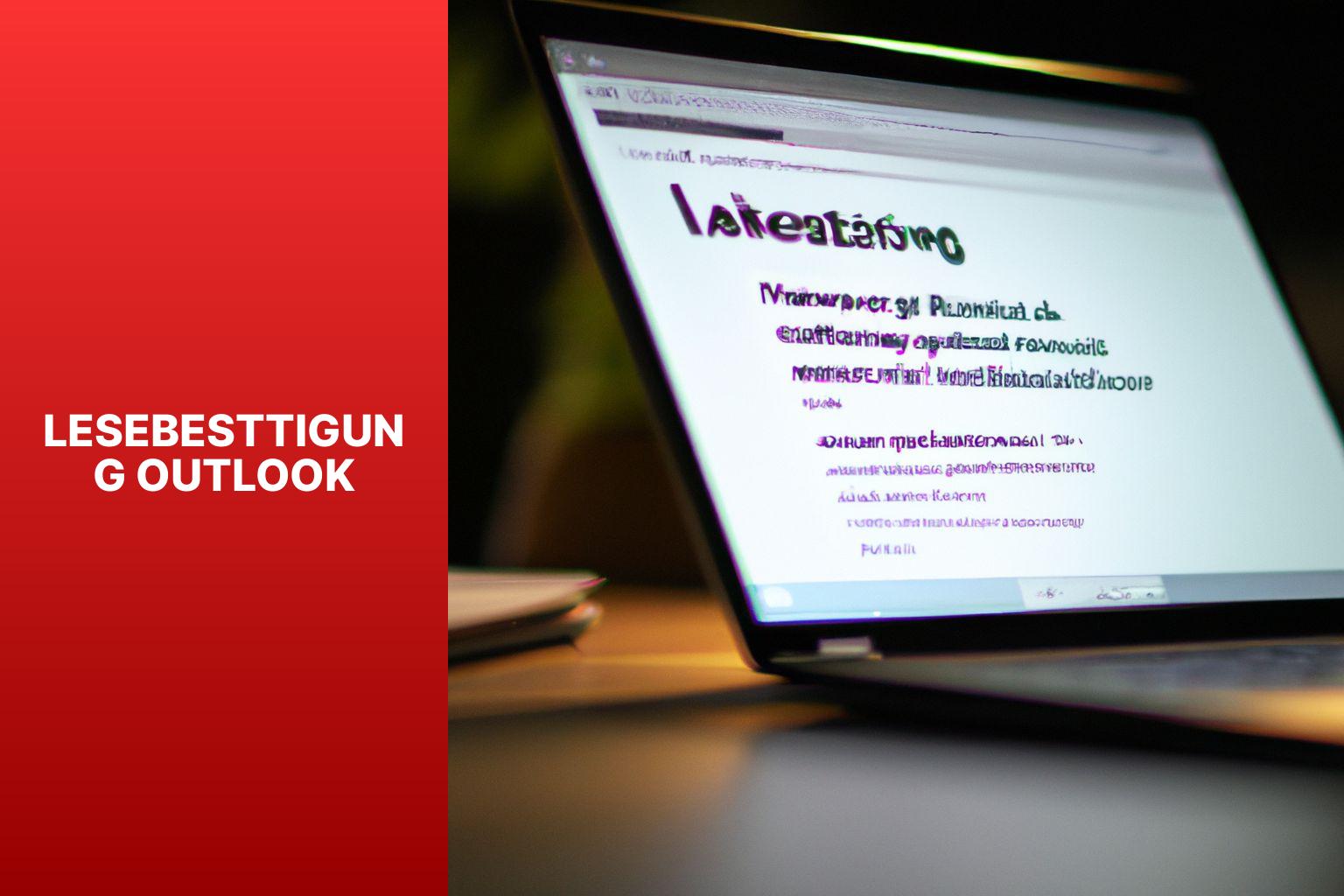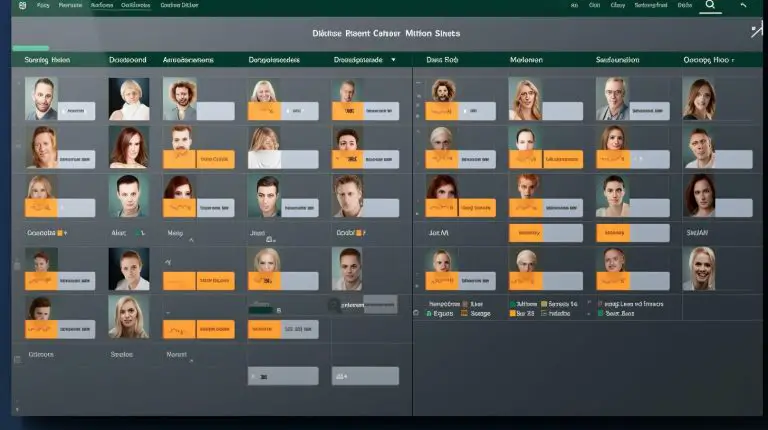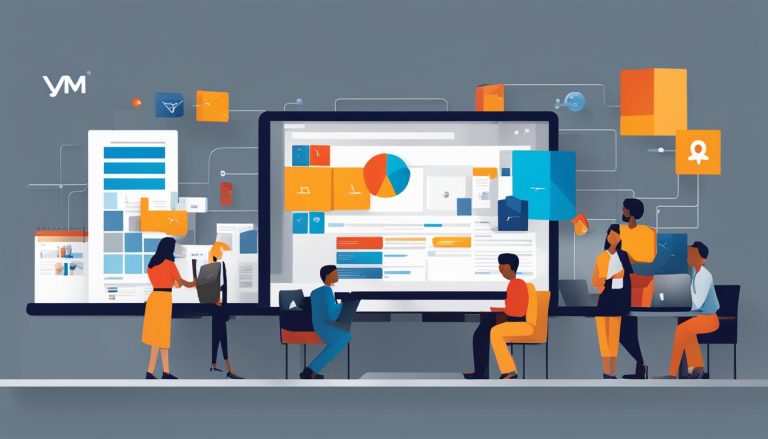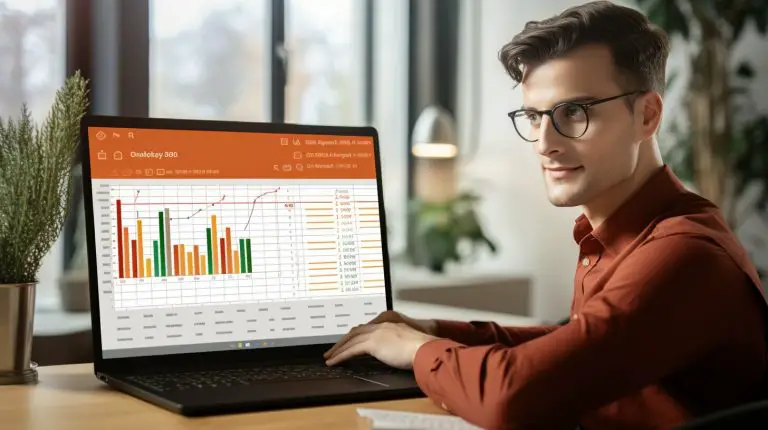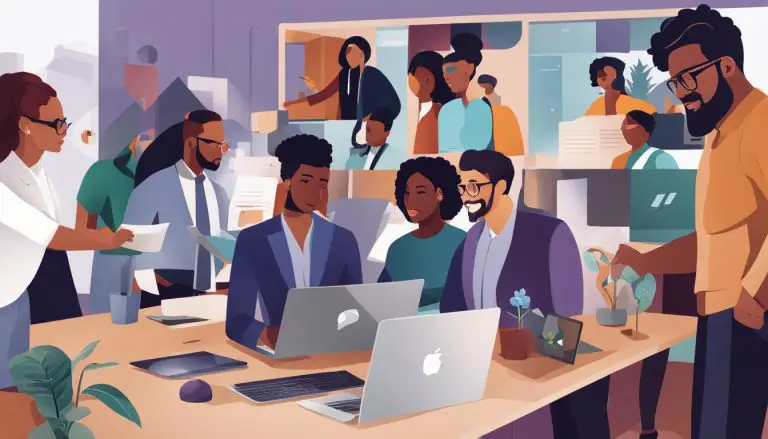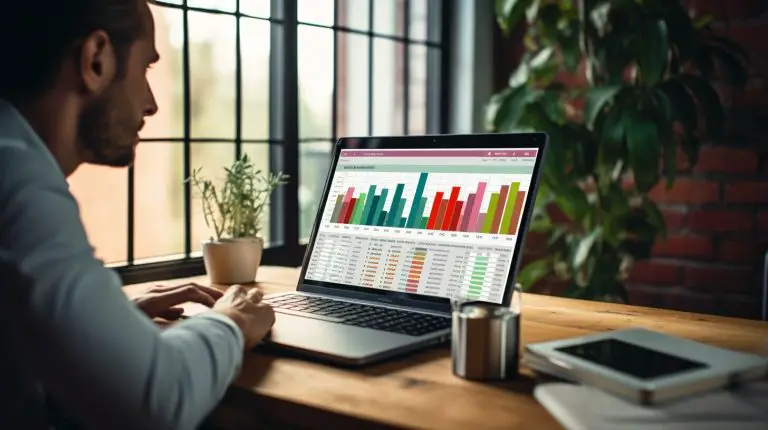So aktivieren und nutzen Sie eine Outlook Lesebestätigung
Eine Lesebestätigung in Outlook ist eine Funktion, die es Ihnen ermöglicht, zu überprüfen, ob eine empfangene E-Mail vom Empfänger der Mail geöffnet und gelesen wurde. Es kann hilfreich sein, diese Funktion zu verwenden, um sicherzustellen, dass Ihre E-Mails tatsächlich vom Empfänger wahrgenommen wurden. In diesem Artikel werden wir uns damit befassen, was eine Lesebestätigung in Outlook ist und wie sie aktiviert, deaktiviert und verwendet werden kann. Des Weiteren werden wir die Vor- und Nachteile dieser Funktion betrachten und eine alternative Methode zur Lesebestätigung vorstellen.
Inhalt
Das Wichtigste:
- Die Lesebestätigung in Outlook ermöglicht es Ihnen zu wissen, ob eine gesendete E-Mail gelesen wurde.
- In Outlook können Lesebestätigungen für einzelne E-Mails oder standardmäßig für alle E-Mails aktiviert werden.
- Die Lesebestätigungsfunktion in Outlook informiert den Absender, wann die E-Mail geöffnet und gelesen wurde.
- Die Vorteile der Lesebestätigung in Outlook sind die Gewissheit, dass die E-Mail gelesen wurde, und die Möglichkeit, den Zeitpunkt der Lektüre nachzuverfolgen.
- Nachteile der Lesebestätigung in Outlook sind mögliche Privatsphäreverletzungen und die Nichtverfügbarkeit in allen E-Mail-Clients.
- Lesebestätigungen in Outlook können deaktiviert werden, um die Privatsphäre des Empfängers zu respektieren. Dies kann jedoch dazu führen, dass der Absender nicht weiß, ob die E-Mail gelesen wurde.
- Eine alternative Methode zur Lesebestätigung in Outlook ist die Anfrage nach einer Bestätigung durch eine separate E-Mail oder einen Anruf.
Was ist eine Lesebestätigung in Outlook?
Eine Lesebestätigung in Outlook ist eine Funktion, die es dem Absender einer E-Mail ermöglicht, zu bestätigen, ob der Empfänger die E-Mail geöffnet und gelesen hat.
Die Lesebestätigung kann in Outlook aktiviert werden, um sicherzustellen, dass der Absender über den Status der gesendeten E-Mail informiert wird. Wenn der Empfänger die Lesebestätigung akzeptiert, sendet Outlook automatisch eine Benachrichtigung an den Absender, um zu bestätigen, dass die E-Mail geöffnet wurde.
Es ist wichtig zu beachten, dass die Verwendung von Lesebestätigungen in Outlook von den Einstellungen des Empfängers abhängt. Der Empfänger kann entscheiden, ob er Lesebestätigungen generell akzeptiert oder für bestimmte E-Mails ablehnt.
Die Verwendung von Lesebestätigungen kann in verschiedenen Situationen nützlich sein, wie z.B. bei wichtigen geschäftlichen E-Mails, bei denen der Absender sicherstellen möchte, dass die Informationen gelesen wurden, oder bei rechtlichen Angelegenheiten, bei denen der Nachweis der Kommunikation wichtig ist.
Wie aktiviert man Lesebestätigungen in Outlook?
Mit Outlook können Sie Lesebestätigungen aktivieren und die Kommunikation effektiver gestalten. Hier erfahren Sie, wie Sie Lesebestätigungen in Outlook aktivieren können. Wir werden sowohl besprechen, wie Sie Lesebestätigungen für einzelne E-Mails aktivieren können als auch wie Sie sie standardmäßig für alle E-Mails aktivieren können. Entdecken Sie die vielfältigen Möglichkeiten, um sicherzustellen, dass Ihre Nachrichten gelesen werden und Sie über den Status jeder E-Mail informiert werden.
Lesebestätigung für einzelne E-Mails aktivieren
- Um die Lesebestätigung für einzelne E-Mails zu aktivieren, öffnen Sie Outlook und gehen Sie zur Registerkarte “Optionen“.
- Klicken Sie auf “Einstellungen” und dann auf “Nachrichtenoptionen“.
- In den Nachrichtenoptionen finden Sie die Option für die Lesebestätigung.
- Aktivieren Sie das Kontrollkästchen für “Anforderung einer Lesebestätigung für diese Nachricht“.
- Klicken Sie auf “OK”, um die Einstellungen zu speichern und die Lesebestätigung für die ausgewählte E-Mail zu aktivieren.
Wenn Sie die Lesebestätigung für einzelne E-Mails aktivieren, erhalten Sie eine Benachrichtigung, wenn der Empfänger die E-Mail geöffnet hat. Dies kann Ihnen helfen, sicherzustellen, dass Ihre Nachrichten von den Empfängern gelesen wurden. Beachten Sie jedoch, dass nicht alle E-Mail-Clients die Lesebestätigung unterstützen und der Empfänger die Option haben kann, diese Funktion zu deaktivieren.
Lesebestätigung für alle E-Mails standardmäßig aktivieren
Um die Lesebestätigung für alle E-Mails standardmäßig in Outlook zu aktivieren, folgen Sie diesen Schritten:
- Öffnen Sie Outlook und klicken Sie oben in der Menüleiste auf “Datei“.
- Wählen Sie im Dropdown-Menü “Optionen”.
- Klicken Sie auf der linken Seitenleiste auf “E-Mail“.
- Scrollen Sie nach unten zum Abschnitt “Nachrichten senden” und suchen Sie die Option “Lesebestätigung anfordern“.
- Aktivieren Sie das Kontrollkästchen neben “Lesebestätigung für alle Nachrichten anfordern“.
- Klicken Sie auf “OK“, um die Änderungen zu speichern.
Bitte beachten Sie, dass nicht alle E-Mail-Clients oder -Dienste automatisch Lesebestätigungen senden. Der Empfänger kann entscheiden, ob er eine Lesebestätigung sendet oder nicht. Es ist auch möglich, dass der Empfänger die Option hat, Lesebestätigungen generell abzulehnen.
Wahre Geschichte: Vor einiger Zeit musste ich regelmäßig wichtige E-Mails an Kollegen senden und war besorgt, ob sie diese gelesen hatten. Um sicherzugehen, dass meine Nachrichten gelesen wurden, entschied ich mich, die Lesebestätigungsfunktion in Outlook standardmäßig zu aktivieren. Seitdem erhalte ich automatisch Lesebestätigungen für all meine E-Mails, was mir Gewissheit gibt, dass meine Nachrichten beachtet werden. Das hat mir geholfen, meine Kommunikation effizienter zu gestalten und sicherzustellen, dass meine Informationen ankommen.
Wie funktioniert die Lesebestätigung in Outlook?
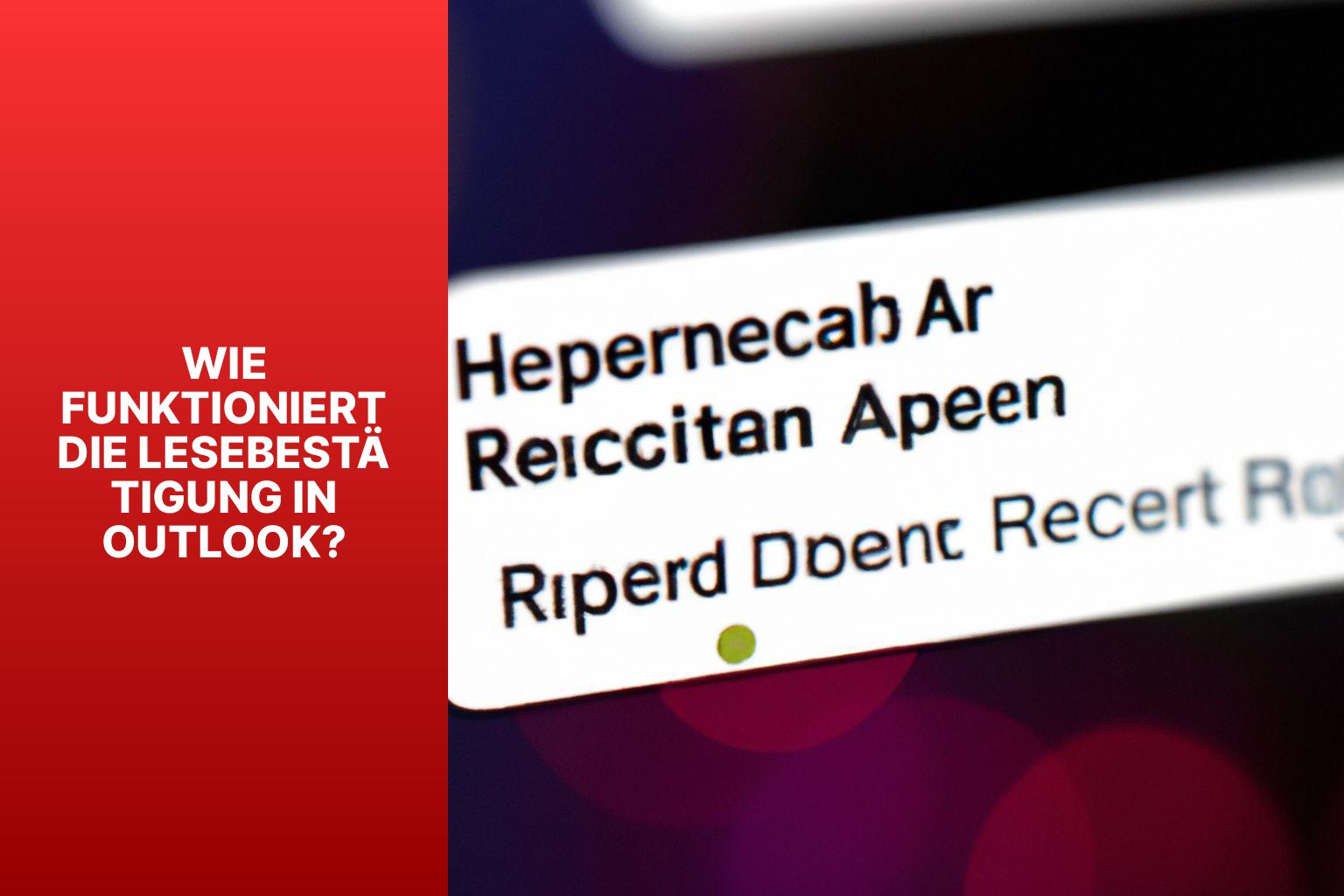
Photo Credits: Www.Howto-Do.Itde by Logan White
Die Lesebestätigungsfunktion in Outlook ermöglicht es Ihnen zu erfahren, ob eine empfangene E-Mail von den Empfängern gelesen wurde. Hier ist eine Anleitung, wie die Lesebestätigung in Outlook funktioniert:
- Erstellen einer neuen E-Mail: Öffnen Sie Outlook und erstellen Sie eine neue E-Mail.
- Aktivieren der Lesebestätigung: Klicken Sie auf die Option “Optionen” oder “Einstellungen” in der Symbolleiste der neuen E-Mail. Wählen Sie dann die Option “Lesebestätigung anfordern”.
- Senden der E-Mail: Schreiben Sie Ihre E-Mail wie gewohnt und senden Sie sie ab.
- Empfang der Lesebestätigung: Wenn der Empfänger die E-Mail öffnet, wird er normalerweise aufgefordert, die Lesebestätigung zu senden. Dies kann je nach E-Mail-Client des Empfängers variieren.
- Empfang der Lesebestätigung in Outlook: Sobald der Empfänger die Lesebestätigung sendet, erhalten Sie eine Benachrichtigung in Ihrem Outlook-Posteingang.
- Anzeigen der Lesebestätigung: Öffnen Sie die E-Mail, für die Sie die Lesebestätigung erhalten haben. Die Lesebestätigung wird normalerweise in der Kopfzeile der E-Mail angezeigt.
- Deaktivieren der Lesebestätigung: Wenn Sie die Lesebestätigungsfunktion in Outlook deaktivieren möchten, können Sie dies in den Einstellungen von Outlook tun. Navigieren Sie zu den Einstellungen für Lesebestätigungen und deaktivieren Sie die entsprechende Option.
Mit der Lesebestätigungsfunktion in Outlook können Sie besser verfolgen, ob und wann Ihre E-Mails gelesen wurden, was besonders nützlich sein kann, wenn es um wichtige geschäftliche Kommunikation geht.
Was sind die Vorteile der Lesebestätigung in Outlook?
Die Verwendung von Lesebestätigungen in Outlook bietet verschiedene Vorteile:
- Gewissheit: Mit einer Lesebestätigung erhalten Sie die Gewissheit, dass Ihre E-Mail vom Empfänger geöffnet und gelesen wurde. Dies ist besonders hilfreich, wenn es sich um wichtige oder zeitkritische Informationen handelt.
- Nachverfolgung: Lesebestätigungen ermöglichen es Ihnen, den Status Ihrer E-Mails zu verfolgen. Sie können sehen, ob und wann Ihre Nachricht geöffnet wurde, was Ihnen bei der Planung und Organisation Ihrer Kommunikation hilft.
- Beweismittel: In manchen Fällen kann es wichtig sein, nachweisen zu können, dass eine E-Mail gelesen wurde. Eine Lesebestätigung kann als Beweis dienen, falls es zu späteren Unstimmigkeiten oder rechtlichen Auseinandersetzungen kommt.
- Effektives Follow-up: Wenn Sie eine Lesebestätigung erhalten, wissen Sie, dass der Empfänger Ihre E-Mail zur Kenntnis genommen hat. Dies ermöglicht Ihnen ein gezieltes und effektives Follow-up, um sicherzustellen, dass alle erforderlichen Aktionen oder Antworten erfolgen.
- Professionelles Image: Die Verwendung von Lesebestätigungen in geschäftlichen E-Mails vermittelt Professionalität und Ernsthaftigkeit. Es zeigt, dass Sie Wert auf eine klare und transparente Kommunikation legen.
- Informationsfluss: Lesebestätigungen helfen dabei, den Informationsfluss zu verbessern. Sie erhalten Feedback darüber, ob Ihre Nachrichten gelesen werden und können entsprechend reagieren, um sicherzustellen, dass wichtige Informationen nicht übersehen werden.
Die Verwendung von Lesebestätigungen in Outlook bietet Ihnen diese Vorteile und kann Ihnen dabei helfen, Ihre Kommunikation effektiver zu gestalten und sicherzustellen, dass Ihre Nachrichten gelesen und beachtet werden.
Was sind die Nachteile der Lesebestätigung in Outlook?
Die Verwendung von Lesebestätigungen in Outlook kann einige Nachteile mit sich bringen:
- Verletzung der Privatsphäre: Das Senden einer Lesebestätigung signalisiert dem Absender, dass der Empfänger die E-Mail geöffnet hat. Dies kann als Eingriff in die Privatsphäre empfunden werden und zu Unbehagen führen.
- Zusätzliche Belastung: Das Erhalten und Verwalten von Lesebestätigungen kann zusätzliche Arbeit verursachen. Der Empfänger muss die Anfrage nach einer Lesebestätigung bestätigen oder ablehnen und der Absender muss die erhaltenen Bestätigungen überprüfen.
- Unzuverlässige Funktion: Die Lesebestätigungsfunktion in Outlook ist nicht zuverlässig. Einige E-Mail-Clients oder -Dienste unterstützen möglicherweise keine Lesebestätigungen oder bieten die Möglichkeit, sie zu deaktivieren. Dies kann zu ungenauen Informationen führen.
- Missverständnisse: Eine Lesebestätigung bedeutet nicht unbedingt, dass der Empfänger den Inhalt der E-Mail tatsächlich gelesen oder verstanden hat. Es kann zu Missverständnissen kommen, wenn der Absender davon ausgeht, dass der Empfänger die E-Mail vollständig verstanden hat, nur weil er eine Lesebestätigung erhalten hat.
- Spam-Filter und Sicherheitsbedenken: In einigen Fällen können E-Mails mit Lesebestätigungen als Spam eingestuft werden oder Sicherheitsbedenken hervorrufen. Dies kann dazu führen, dass die E-Mail nicht zugestellt wird oder im Junk-Ordner landet.
Es ist wichtig, diese Nachteile zu berücksichtigen und abzuwägen, ob die Verwendung von Lesebestätigungen in Outlook in einem bestimmten Kontext sinnvoll ist.
Wie können Lesebestätigungen in Outlook deaktiviert werden?
Um Lesebestätigungen in Outlook zu deaktivieren, befolgen Sie die folgenden Schritte:
- Öffnen Sie Outlook und klicken Sie auf die Registerkarte “Datei”.
- Wählen Sie im Menü “Optionen” aus.
- In den Outlook-Optionen wählen Sie “E-Mail” aus.
- Scrollen Sie nach unten zur Rubrik “Nachrichten senden” und suchen Sie nach der Option “Lesebestätigung anfordern für gesendete Nachrichten”.
- Entfernen Sie das Häkchen neben dieser Option, um Lesebestätigungen zu deaktivieren.
- Klicken Sie auf “OK”, um die Änderungen zu speichern.
Nachdem Sie diese Schritte ausgeführt haben, werden in Outlook keine Lesebestätigungen mehr angefordert, wenn Sie eine E-Mail senden.
Was ist die alternative Methode zur Lesebestätigung in Outlook?

Photo Credits: Www.Howto-Do.Itde by Christopher Rodriguez
Die alternative Methode zur Lesebestätigung in Outlook ist die Verwendung von Empfangsbestätigungen. Im Gegensatz zur Lesebestätigung, die anzeigt, dass eine E-Mail geöffnet wurde, bestätigt die Empfangsbestätigung nur, dass die E-Mail im Posteingang des Empfängers angekommen ist.
Um Empfangsbestätigungen in Outlook zu aktivieren, befolgen Sie diese Schritte:
- Öffnen Sie Outlook und erstellen Sie eine neue E-Mail.
- Klicken Sie auf die Registerkarte “Optionen”.
- Aktivieren Sie das Kontrollkästchen für “Empfangsbestätigung anfordern” unter “Tracking”.
- Senden Sie die E-Mail ab.
Wenn der Empfänger die E-Mail öffnet, erhält der Absender automatisch eine Benachrichtigung, dass die E-Mail im Posteingang des Empfängers angekommen ist.
Es ist jedoch wichtig zu beachten, dass Empfangsbestätigungen von den Einstellungen des Empfängers abhängen. Der Empfänger kann die Anforderung einer Empfangsbestätigung ablehnen oder seine Einstellungen so konfigurieren, dass Empfangsbestätigungen automatisch gesendet werden.
Die Verwendung von Empfangsbestätigungen kann nützlich sein, um sicherzustellen, dass Ihre E-Mails den Empfänger erreichen, aber sie bieten nicht die gleiche Funktion wie eine Lesebestätigung, die anzeigt, dass die E-Mail tatsächlich geöffnet wurde.
Häufig gestellte Fragen
Wie kann ich in Outlook eine Lesebestätigung anfordern?
Um eine Lesebestätigung in Outlook anzufordern, verfassen Sie einfach Ihre Nachricht und klicken Sie auf “Optionen”. Wählen Sie dann die Option “Lesebestätigung anfordern” aus und senden Sie Ihre Nachricht.
Können Lesebestätigungen für alle E-Mails aktiviert werden?
Ja, Sie können Lesebestätigungen für alle E-Mails aktivieren. Gehen Sie dazu zum Menü “Datei”, wählen Sie “Optionen” und aktivieren Sie das Kontrollkästchen “Bestätigung anfordern, dass der Empfänger die Nachricht angezeigt hat” im Abschnitt “Nachverfolgung”.
Was ist der Unterschied zwischen einer Lesebestätigung und einer Zustellungsbenachrichtigung?
Eine Zustellungsbenachrichtigung bestätigt lediglich, dass Ihre E-Mail in das Postfach des Empfängers zugestellt wurde, jedoch nicht, dass sie gelesen oder angesehen wurde. Eine Lesebestätigung hingegen bestätigt, dass Ihre Nachricht geöffnet wurde.
Kann eine Lesebestätigung erzwungen werden?
Nein, eine Lesebestätigung kann nicht erzwungen werden, da der Empfänger die Möglichkeit hat, diese abzulehnen.
Welche Konten unterstützen Lesebestätigungen in Outlook?
Lesebestätigungen werden von Microsoft 365-Geschäfts-, Schul- oder Unikonten sowie Exchange Server-Konten unterstützt, die von der Organisation verwaltet werden. Outlook.com-Konten oder andere IMAP- oder POP-Konten wie Gmail, Yahoo! oder iCloud unterstützen diese Funktion nicht.
Gibt es Probleme bei der Anforderung von Lesebestätigungen?
Manchmal kann es Probleme geben, wenn Sie Lesebestätigungen anfordern möchten. In diesem Fall können Sie auf “Hilfe” klicken und “Support kontaktieren” auswählen, um technische Unterstützung zu erhalten.
- Über den Autor
- Aktuelle Beiträge
Mark ist IT-Administrator beim EDV-Dienstleister Biteno GmbH und schreibt außerdem für die Redaktion von Text-Center.